Mac’inizde iCloud için optimize edilmiş depolamayı devre dışı bırakarak yedekleme patlamalarını nasıl önleyebilirsiniz?
macOS’te, Mac’inizin zaten eşzamanlamakta olduğu dosyaları otomatik olarak iCloud Drive, iCloud Fotoğrafları ve diğer hizmetlerle boşaltmasını sağlayarak yerel depolama kullanımınızı optimize etmeyi seçebilirsiniz. Mantık, sınırlı yerel depolama alanınız ve dosyalanmış belgeler ve geçmiş yılların fotoğrafları gibi her zaman erişmeniz gerekmeyen düzinelerce ila yüzlerce gigabayt veriye sahip olmanız olabilir. Aktif bir internet bağlantısıyla, isteğe bağlı olarak onları istiyorsunuz, ancak sürücünüzü doldurmanız gerekmiyor.
Ancak, büyük bir yakalama var: sözde optimize edilmiş dosyalar yalnızca iCloud’da yedeklenir. Eşitlenen dosya için yalnızca yerel bir yer tutucu olduğundan, Time Machine, üçüncü taraf eşitleme ve yedekleme yazılımı ve internette barındırılan yedekleme hizmetleri kopya oluşturamaz.
Sorun olmadığına karar verebilirsiniz! Apple’ın veri merkezlerinin bütünlüğüne ve operasyonlarının kalitesine güveniyorsunuz. Apple, verilerinizi nasıl koruduklarına dair bir fikir sunmasa da, donanım, yangın veya başka bir kaza nedeniyle veri kaybı riskini önlemek için kopyanın üç veya daha fazla farklı konumda depolanan verilerinizin birden fazla kopyasının olması kesinlikle söz konusudur. doğal afet veya siber veya gerçek dünya saldırısı.
Bu sizin için yeterli olsa bile, yedekleme stratejinizin etkili olduğundan emin olmak için okumaya devam edin.
Yalnızca iCloud’a yüklenen dosyalara güvenmenin dezavantajları
Yazıda neler var ?
İCloud’u, optimizasyon için sürücülerinizden veya cihazlarınızdan itilen senkronize edilmiş veriler için tek kopyanız yapmanın dezavantajları vardır:
- iCloud’a erişimi kaybetme: Kilitlenebilir, ekipmanınız çalınabilir, hesabınızın ele geçirilmesine neden olabilir veya Apple tarafından bloke edilebilirsiniz ve ilgili meşruiyet olmamasına rağmen erişimi asla kurtaramazsınız. (iCloud Recovery Data Service’i etkinleştirerek bu riskin bir kısmını azaltabilirsiniz.)
- Öğeleri silin ve çok geç olana kadar fark etmeyin: iCloud, silinen öğeleri uzun süre tutmaz. Hem iCloud Drive hem de iCloud Fotoğrafları, Son Silinen koleksiyonlara (sırasıyla bir klasör ve bir albüm) sahiptir, ancak içerikleri 30 gün sonra otomatik olarak boşalır.
- Geri yükleme zamanı: Yüksek hızlı, sınırsız, fazla ücret ödemeyen bir internet bağlantınız olmadığı sürece, dosyalarınızı yeni bir Mac veya yeni bir sürücü ile iCloud’a yeniden senkronize ederek geri yüklemeniz gerekiyorsa, yüzlerce gigabayt veriyle günler veya haftalar sürebilir. . Yerel bir Zaman Makinesi hacmiyle saatler olabilir.
- Açıklanamayan hatalar: Bir Macworld okuyucusu, kısa süre önce kızlarının Müzik’te Kitaplığı Senkronize Et’i etkinleştirmesine ve bir iTunes Match aboneliğine sahip olmasına rağmen birkaç müzik dosyasını kaybettiğini bildirdi. Apple’ın yardımıyla bile, bunu daha önce deneyimlemiş olmalarına rağmen, kaybolan dosyaların yalnızca bir kısmını geri yükleyebildiler: önceki bir arızada tüm dosyalar geri yüklendi. Ne olduğu belli değil, ancak şu ana kadar senkronize edilen bu dosyalar kayıp.
Optimizasyonu belirli bir şekilde “oyun” yapabilirsiniz, ancak istediğiniz tüm dosyaları yedeklemenin işe yarayacağını garanti edemezsiniz: oluşturduğunuz veya değiştirdiğiniz en son dosyalar hemen hemen her zaman Time Machine veya çevrimiçi bir web sitesi tarafından hızlı bir şekilde yedeklenir. değiştirilen dosyaları sık sık kontrol eden hizmet. Bu size arşivlenmiş bir kopya bırakacak önceki macOS, optimizasyon için dosyayı kaldırmaya karar verebilir.
Bu yöntemle tam bir yedeklemeye sahip olduğunuzdan emin olmanın en iyi yolu, herhangi bir optimizasyonu etkinleştirme kullanmayı planladığınız tüm hizmetlerde ilk tam yedeklemenizi alana kadar.
Bu strateji, bir Time Machine yedeklemesini veya başka bir arşivi sıfırlamanız gerekiyorsa veya yerinde ve dışında bir set tutmak için Time Machine birimleri arasında geçiş yaparsanız çalışmaz. Bu durumlarda, elde edilmesi çok zaman ve bant genişliği gerektirebilecek yeni bir tam başlangıç yedeği oluşturmak için optimizasyonu devre dışı bırakmanız gerekir.
Optimizasyon kontrollerini yönetin
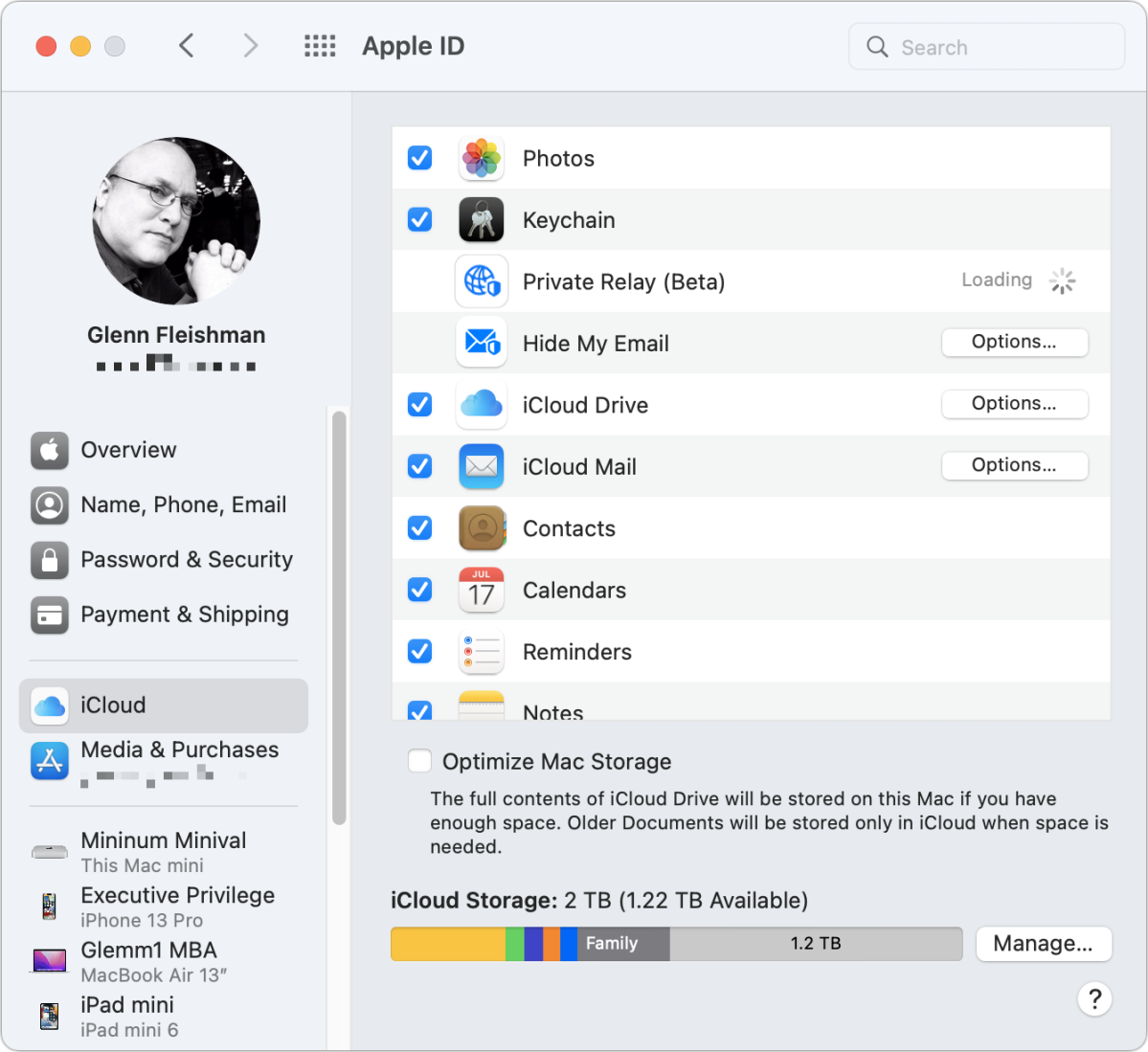
Optimizasyonu etkinleştirmek veya devre dışı bırakmak istiyorsanız, kontrolleri macOS’ta burada bulabilirsiniz:
- İçinde Sistem Tercihleri > Apple kimliginiz > iCloud (Catalina veya üstü) veya iCloud tercih bölmesi (Mojave veya önceki sürümler), Mac Depolamayı Optimize Et, iCloud Drive depolama yönetimini kontrol eder.
- Fotoğraflar uygulamasında Fotoğraflar > Tercihler > iCloud, iCloud Fotoğraflarını etkinleştirebilirsiniz, ancak “Orijinalleri Bu Mac’e İndirin” ve “Mac Depolamasını Optimize Edin” arasında seçim yapın. Bir masaüstü ve dizüstü bilgisayar Mac’im var ve özellikle her zaman tam çözünürlüklü bir yerel kopyayı saklamak için Fotoğraflar kitaplığım için 1 TB harici düşük hızlı SSD ekledim; bu sütuna bakın. (iOS/iPadOS’ta benzer bir seçeneği şurada seçebilirsiniz: Ayarlar > hesap adı > iCloud > Fotoğraflarancak yedekleme işlemi oldukça farklıdır.)
- Müzik uygulamasında şuraya gidin: Müzik > Tercihler > Genel Kitaplığı Senkronize Etmeyi seçmek için Etkin bir Apple Music aboneliğiniz veya iTunes Match aboneliğiniz varsa, Mac’inizde depolanan benzersiz şarkılar da iCloud ile senkronize edilir (ve potansiyel olarak eşleştirilir). (Müzikleri iCloud ile senkronize etmeyle ilgili bu 2015 sütunu yardımcı olmaya devam ediyor.)
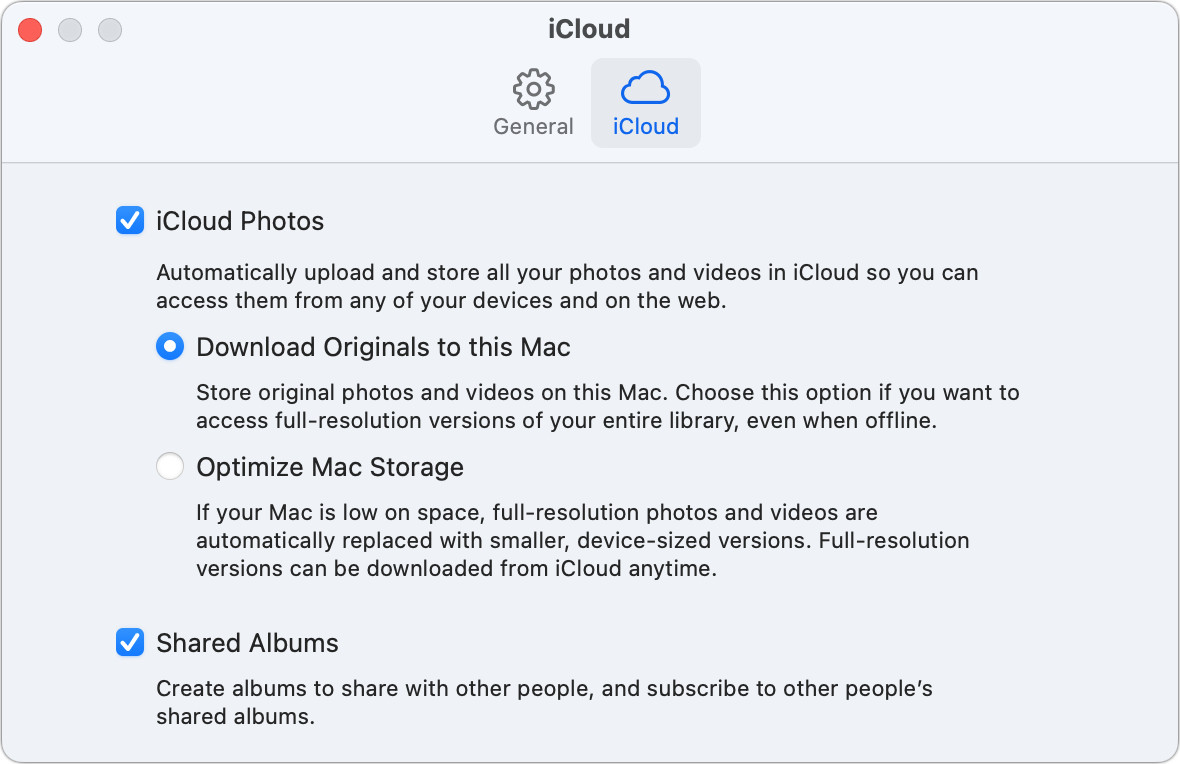
Apple nasıl yardımcı olabilir?
Apple, verilerimizi veya gizliliğimizi riske atmadan bahsettiğim bazı dezavantajları hafifletebilir:
- Eşzamanlanmış bir dosya, resim, video veya şarkının bir Time Machine biriminde yedeklenmiş olarak doğrulanması ve yerel depolamadan kaldırılmadan önce bu birimden silinmesini önlemek üzere işaretlenmesi için iCloud ve yerel Time Machine yedeklemelerini entegre edin.
- Geliştiricilerin yazılımlarında aynı özelliği sunması için bir yedekleme çerçevesi oluşturun.
- İnternet yedekleme hizmetlerinin, “optimize edildikten” sonra yalnızca iCloud’da depolanan dosyaları yedeklemek için uygun yetkilendirme ve kimlik doğrulama ile doğrudan iCloud depolamamıza bağlanmasına izin verin.
Bu Mac 911 makalesi, Macworld okuyucusu Joe tarafından gönderilen bir soruya yanıt niteliğindedir.
Mac 911’e sorun
Cevapları ve sütun bağlantılarıyla birlikte en sık sorulan soruların bir listesini derledik: sorunuzun kapsanıp kapsanmadığını görmek için süper SSS bölümümüzü okuyun. Değilse, her zaman çözmek için yeni sorunlar arıyoruz! Sizinkini mac911@macworld.com adresine, uygun şekilde ekran görüntüleri ve tam adınızın kullanılmasını isteyip istemediğiniz dahil olmak üzere e-posta ile gönderin. Her soru yanıtlanmayacaktır, e-postaya yanıt vermeyiz ve doğrudan sorun giderme tavsiyesi sağlayamıyoruz.
Kaynak: https://www.macworld.com/article/799286/how-to-avoid-backup-blowouts-by-disabling-icloud-optimized-storage-on-your-mac.html





